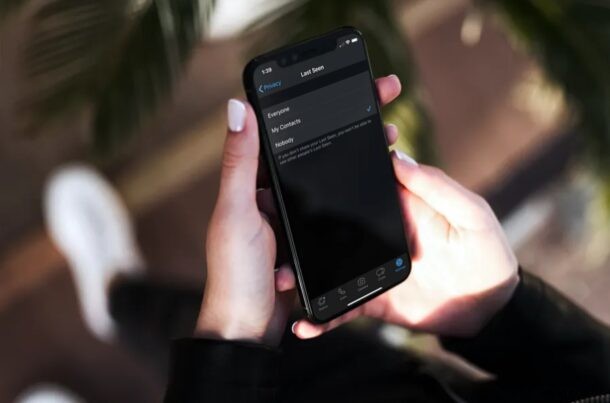
Utilisez-vous WhatsApp pour envoyer des SMS à vos amis, votre famille et vos proches ? Saviez-vous que vous pouvez masquer votre statut "Dernière vue" à vos contacts et aux autres utilisateurs ? Heureusement, ce paramètre de confidentialité est assez facile d'accès dans l'application.
Pour les personnes qui ne le savent pas, Last Seen est une fonctionnalité disponible sur WhatsApp qui donne aux utilisateurs des informations sur la dernière fois que quelqu'un a ouvert l'application ou utilisé le service. Il apparaît juste en dessous du nom ou du numéro de téléphone du contact dans une conversation. Bien qu'il s'agisse d'une fonctionnalité intéressante, les amateurs de confidentialité préféreraient la désactiver, afin que les autres n'aient aucune idée de leur activité sur WhatsApp.
Comment masquer la dernière vue sur WhatsApp pour iPhone
Cacher votre dernière vue est une procédure assez simple et directe sur WhatsApp. Vous avez plusieurs options pour limiter qui peut voir votre statut "Dernière vue". Suivez simplement les étapes ci-dessous pour commencer.
- Ouvrez "WhatsApp" sur votre iPhone.

- Cela vous amènera à la section Chats de l'application. Appuyez sur "Paramètres" situé dans le coin inférieur droit de votre écran.
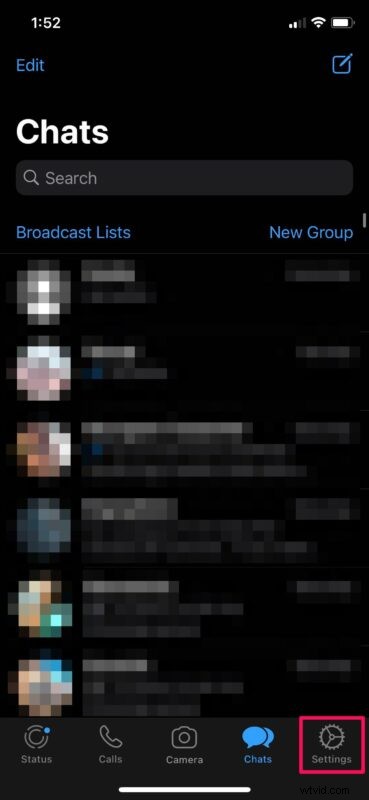
- Dans le menu Paramètres, choisissez "Compte" situé juste en dessous de l'option WhatsApp Web/Desktop.
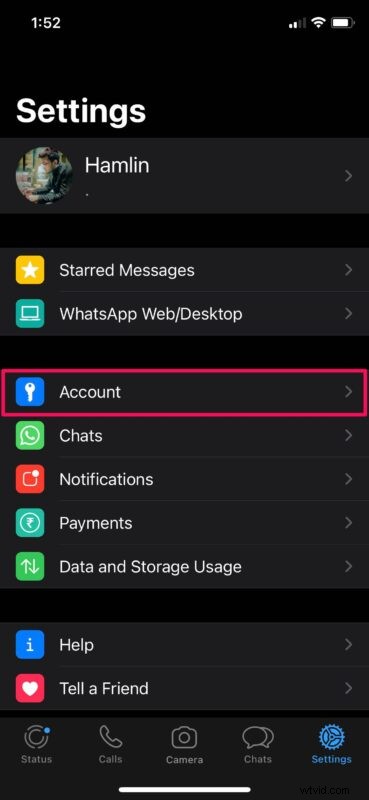
- Ensuite, appuyez sur "Confidentialité" pour régler vos paramètres de confidentialité pour votre compte WhatsApp.
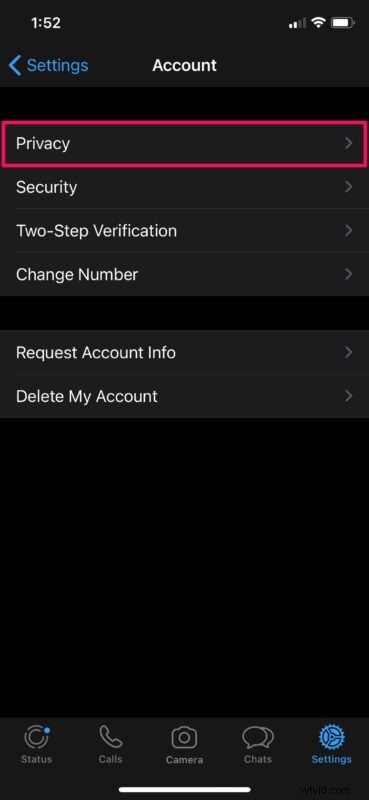
- Ici, appuyez sur "Last Seen" qui est la première option du menu.
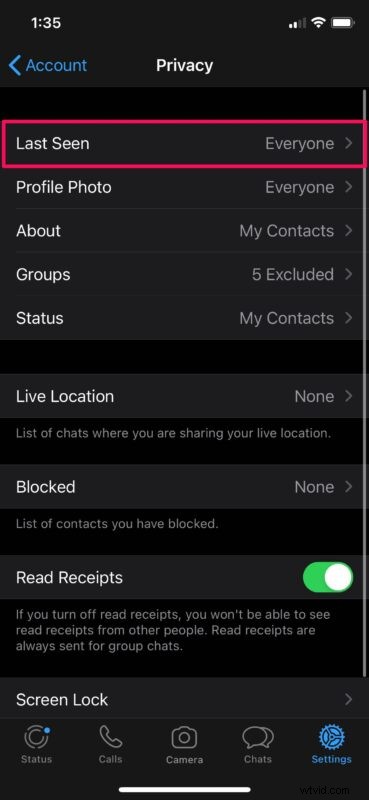
- Désormais, vous aurez la possibilité de limiter votre dernière visibilité à vos contacts uniquement ou de la désactiver complètement. Choisissez "Personne" si vous voulez le cacher à tout le monde.
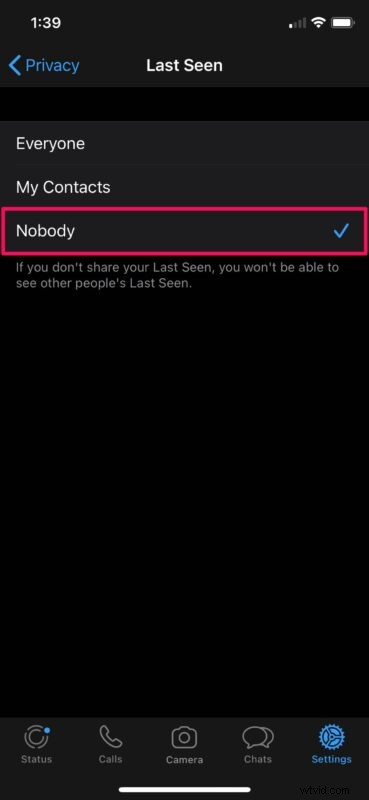
Il convient de souligner que lorsque vous arrêtez de partager votre dernière vue avec tout le monde, vous ne pourrez pas non plus voir les statuts de dernière vue des autres personnes.
Bien que nous nous concentrions principalement sur WhatsApp pour les iPhones, vous pouvez également suivre les étapes ci-dessus pour personnaliser votre dernière visibilité sur la version Android de l'application. Il vous suffira d'appuyer sur l'icône à trois points dans le coin supérieur droit de votre écran pour accéder aux paramètres de WhatsApp.
De même, vous pouvez également masquer votre photo de profil aux personnes qui ne figurent pas dans votre liste de contacts, limiter l'accès à vos statuts ou désactiver les confirmations de lecture pour vos textes WhatsApp si nécessaire. En plus de toutes ces fonctionnalités de confidentialité, vous pouvez même empêcher les gens de vous ajouter à des groupes WhatsApp aléatoires qui ne vous intéressent pas.
Avez-vous caché votre statut Dernière vue ? Que vous vous cachiez des personnes indésirables, des harceleurs potentiels et d'autres utilisateurs qui ne figurent pas dans votre liste de contacts, vous apprécierez peut-être cette fonctionnalité. Que pensez-vous globalement de cette fonctionnalité de confidentialité ? Avez-vous masqué vos statuts et désactivé également les confirmations de lecture ? Partagez vos précieuses opinions et expériences dans la section des commentaires ci-dessous.
